在手机上设置默认浏览器是一项很重要的操作,它能够让我们更加方便地浏览网页和使用手机应用,而将手机默认浏览器设置为Chrome则是一种常见的选择,因为Chrome浏览器拥有快速、稳定和丰富的功能。接下来我们将详细介绍如何在手机上设置默认浏览器,并将其设置为Chrome,让您的手机浏览体验更加顺畅和高效。
如何将手机默认浏览器设置为Chrome
步骤如下:
1.打开手机,在手机桌面上找到“设置”的图标,点击“设置”图标。
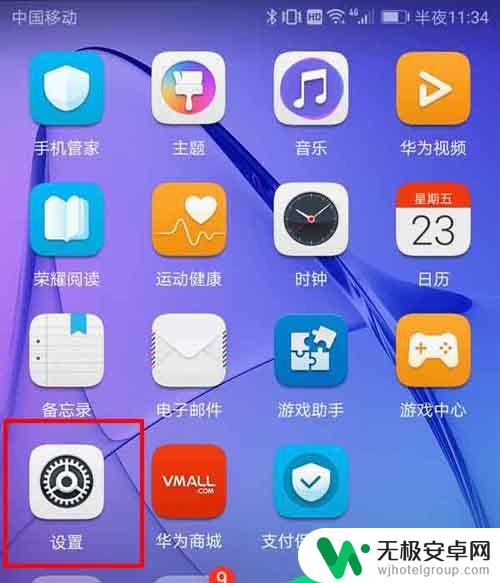
2.在打开的设置界面,找到“应用和通知”栏,点击“应用和通知”。
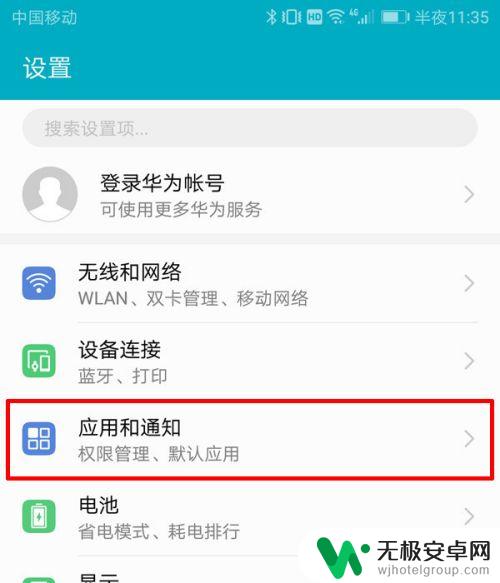
3.在打开的应用和通知界面,找到“默认应用”栏,点击“默认应用”。
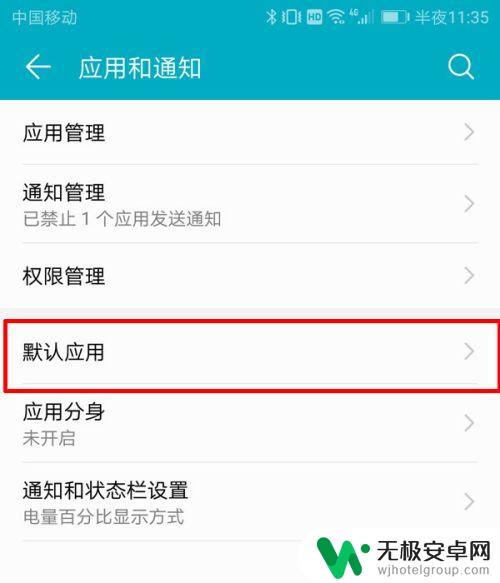
4.在打开的默认应用界面,找到“浏览器”栏,点击“浏览器”栏。
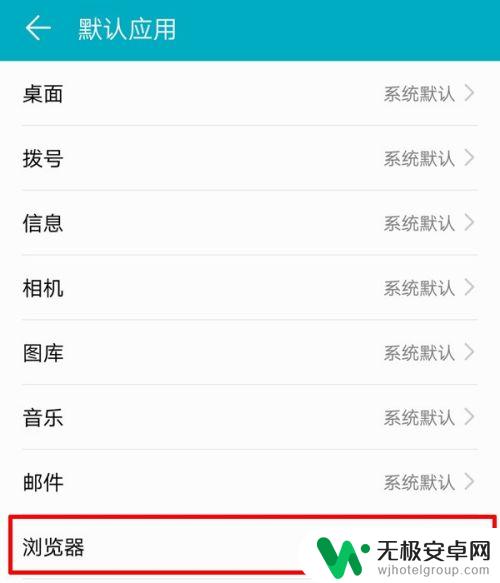
5.在打开的浏览器设置界面,可以看到手机已安装的浏览器列表。点击想要更换成的浏览器。
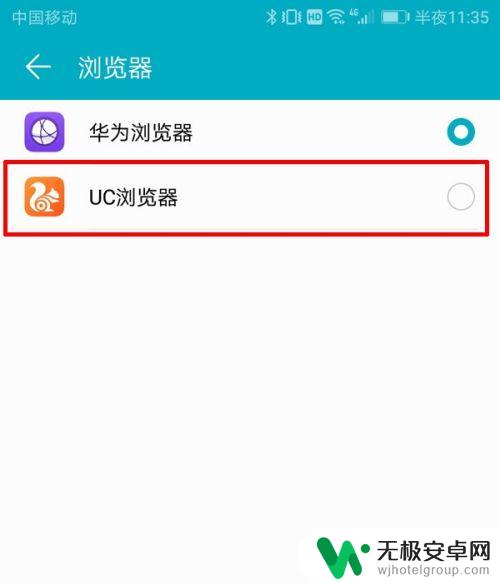 5该信息未经授权抓取自百度经验
5该信息未经授权抓取自百度经验6.点击非手机自带的浏览器时,例如。这里选择UC浏览器,会弹出一个提示框,询问是否更换默认浏览器,点击“更换”。
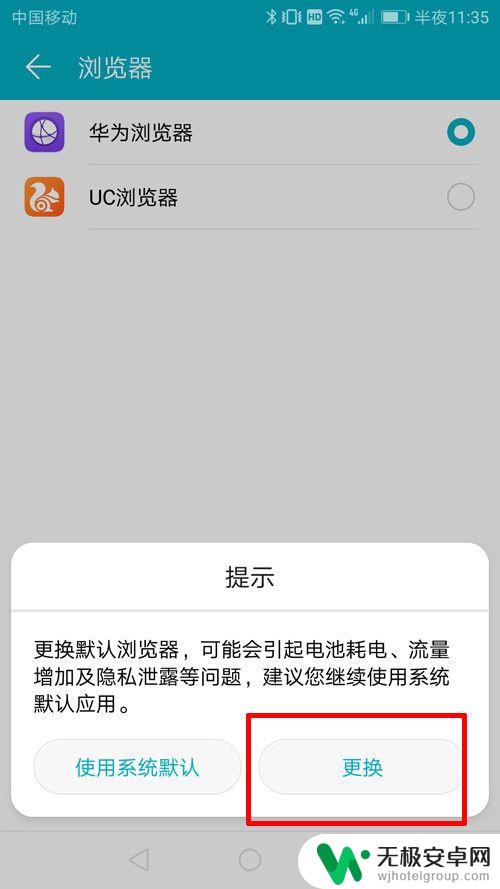
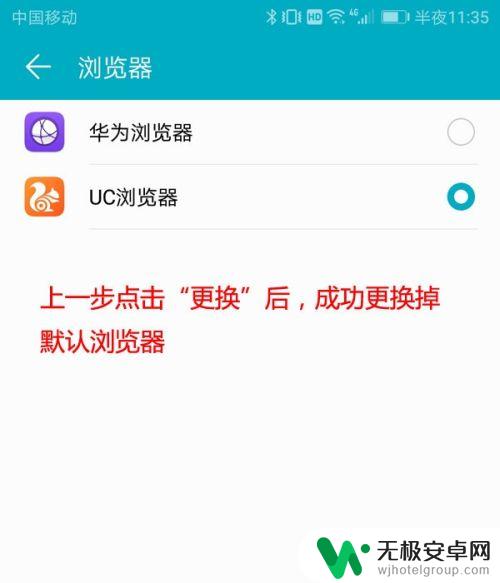
7.返回到上一个界面,即默认应用界面。可以看到浏览器一栏已成功更换掉默认浏览器。这时,只要在手机上使用浏览器,都会使用设置的浏览器打开了。
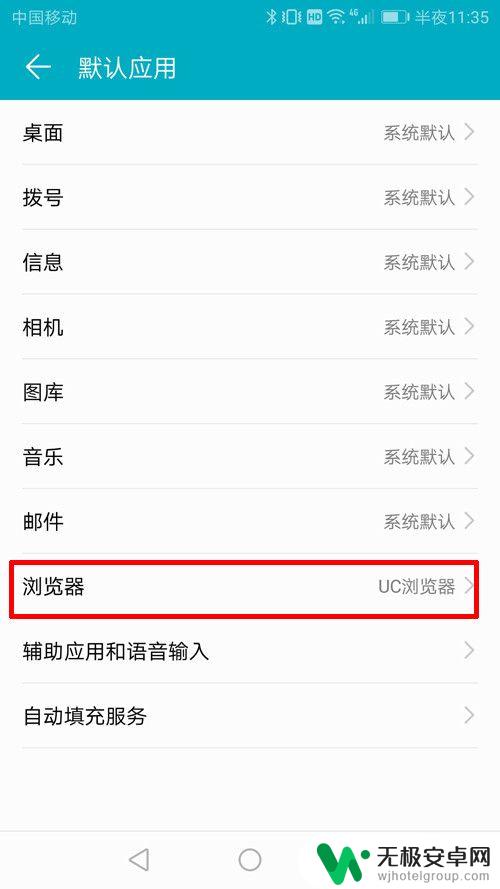
以上就是怎么在手机上设置默认浏览器的全部内容,还有不清楚的用户就可以参考一下小编的步骤进行操作,希望能够对大家有所帮助。










